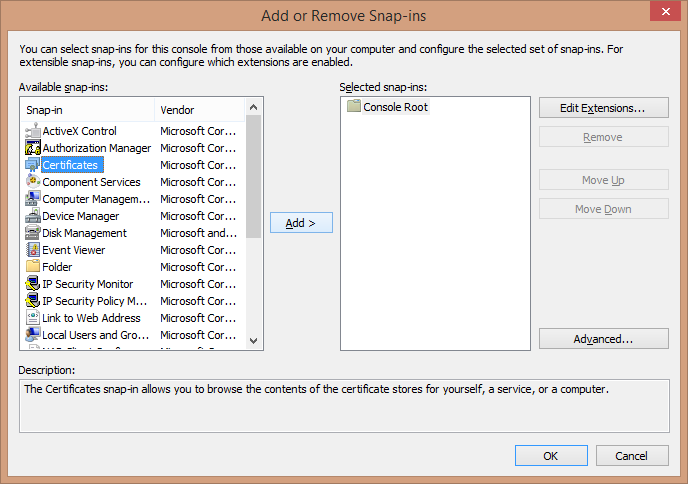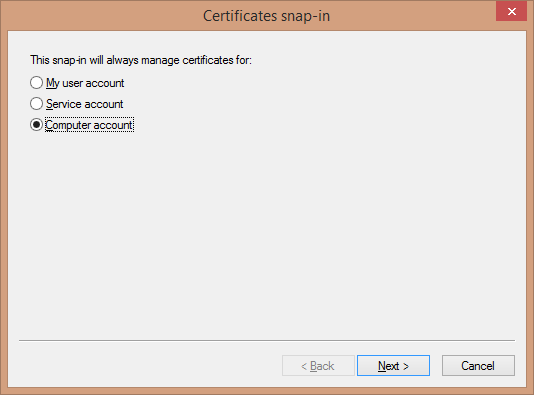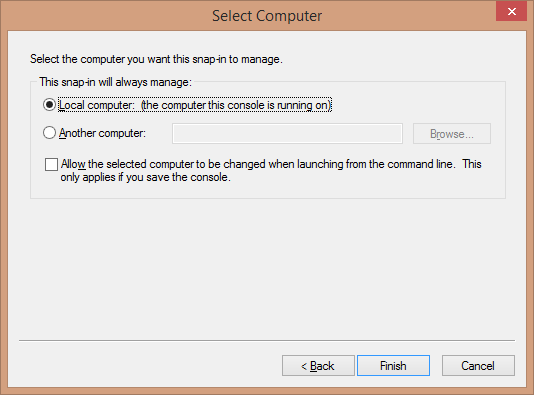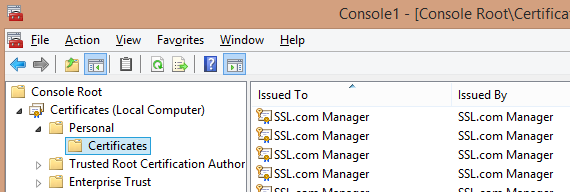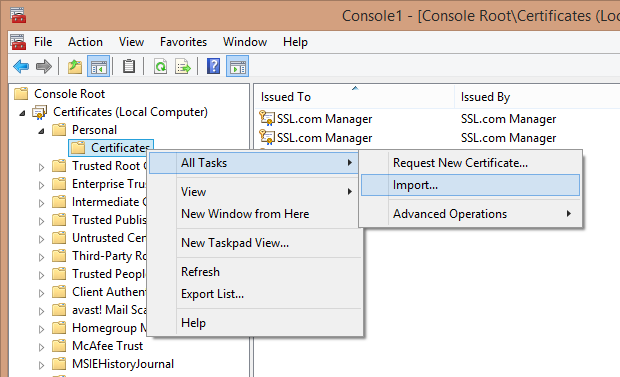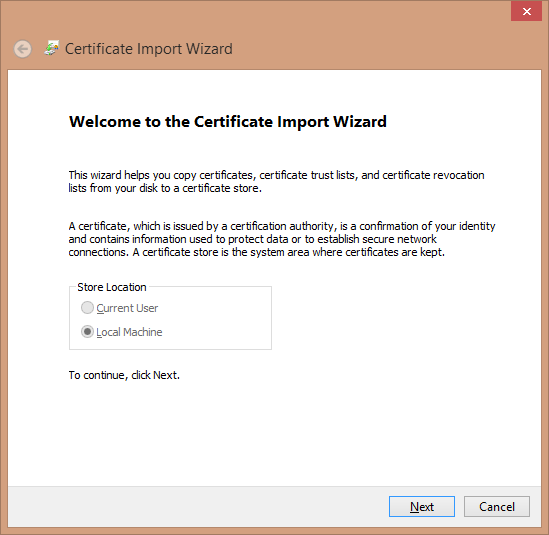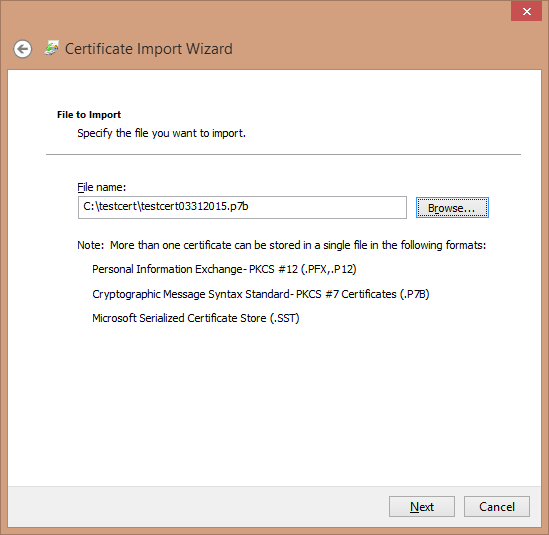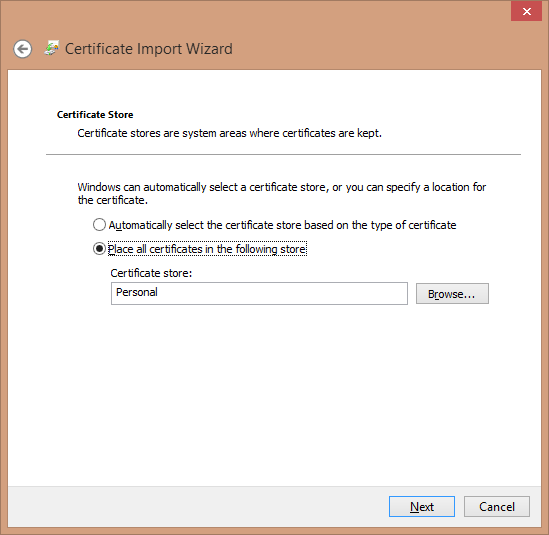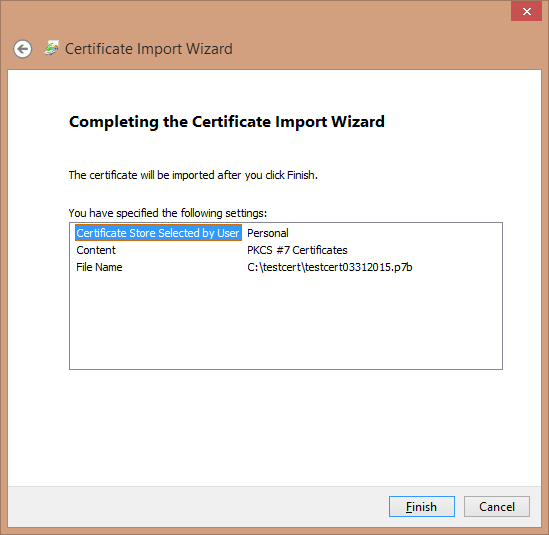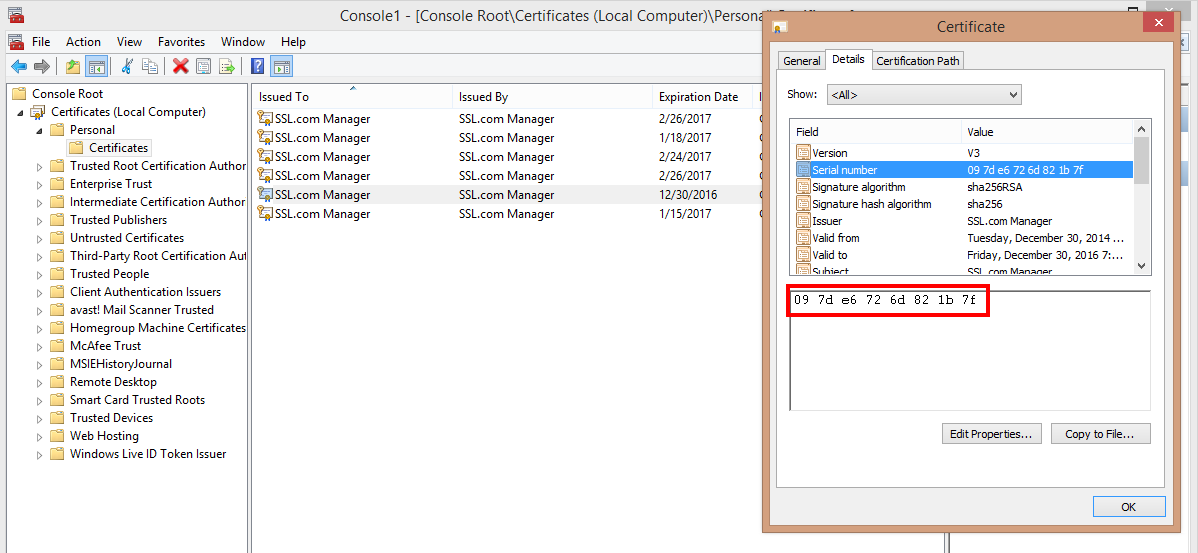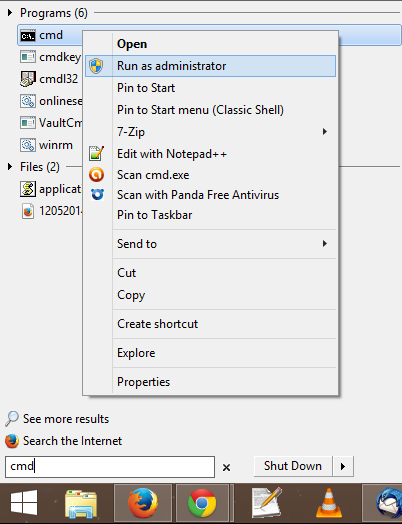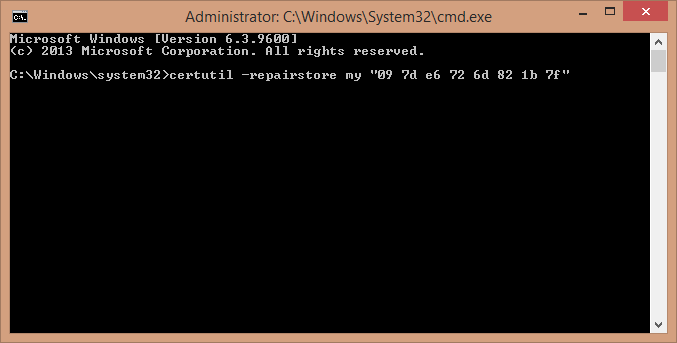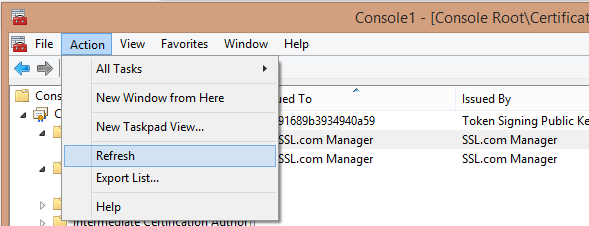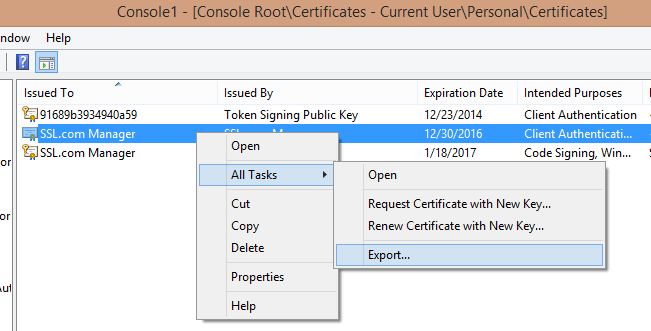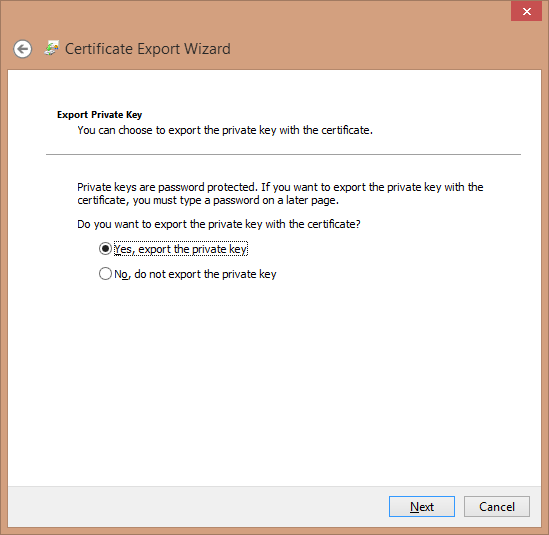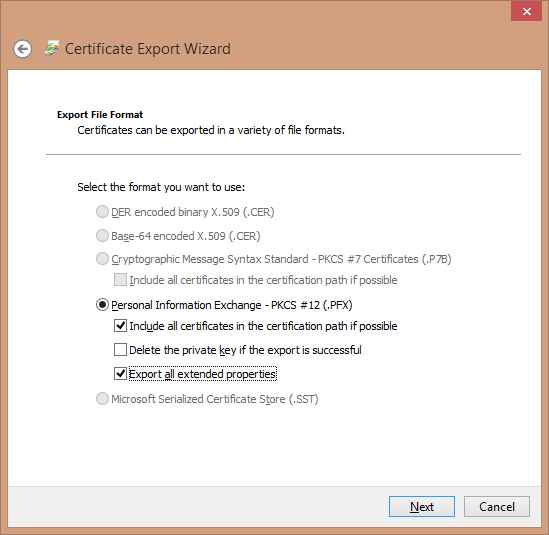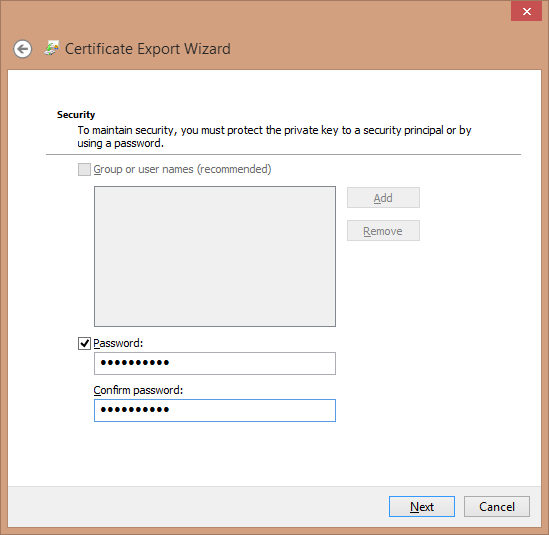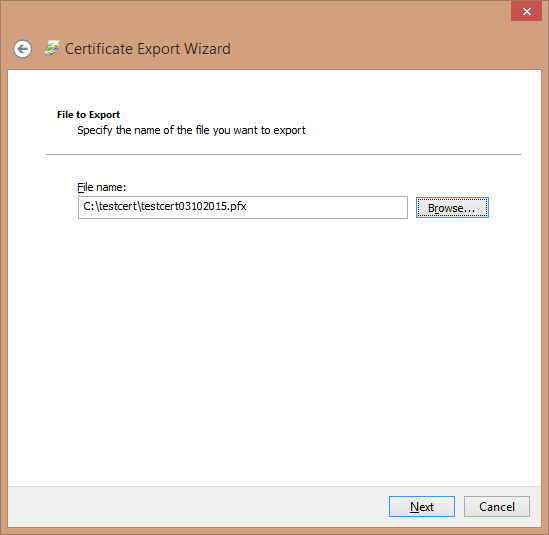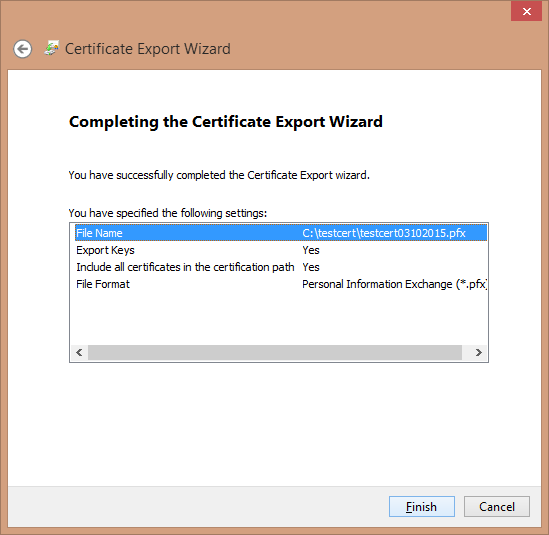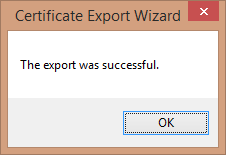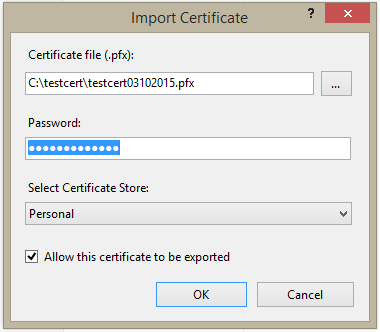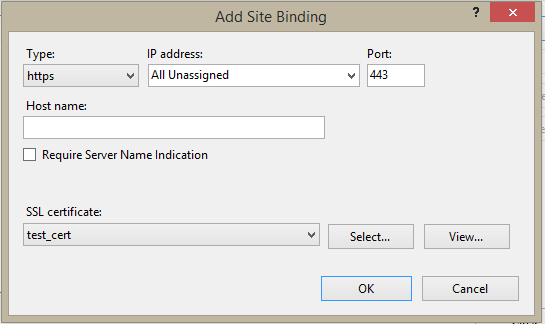Тази статия ще ви покаже как да коригирате съобщението за грешка „No Private Key“ в Windows Internet Information Server (IIS). Ако получите тази грешка, това означава, че предишен опит за импортиране на сертификата в IIS не е успял да включи частния ключ.
За да коригирате това, ще:
- Импортирайте сертификата в личния магазин с помощта на Microsoft Management Console (MMC)
- Заснемете серийния номер за въпросния сертификат
- Стартирайте certutil програма за ремонт на магазина
- Експортирайте коригирания сертификат
- И накрая реимпортирайте сертификата чрез IIS.
Импортиране на сертификата с MMC
- Отворете MMC на вашия компютър (можете да намерите тази програма, като напишете „mmc“ в лентата за търсене на Windows).
- Изберете „File> Add / Remove Snap-in“ (или въведете Контрол-М). Изберете „Сертификати“ и щракнете върху Добави бутон.
- Изберете „Компютърен акаунт“ и щракнете Напред...
... след това насочете добавката, за да управлявате „Локален компютър“ и кликнете завършеност. - Кликнете OK за да добавите добавката.
- След това отидете до папката „Сертификати (локален компютър)> Лични> Сертификати“.
- Щракнете с десния бутон върху папката и изберете „Всички задачи> Импортиране“ от менюто, за да отворите съветника за импортиране на сертификати.
- В съветника за импортиране се уверете, че е избрано и натиснато „Локална машина“ Напред.
- Намерете и посочете целевия сертификат (той трябва да бъде във формат .p7b), след което натиснете Напред.
- Настройте съветника да поставя импортираните сертификати в магазина „Лично“. Хит Напред за да продължите.
- Проверете настройките, след което щракнете завършеност за импортиране на сертификата.
Заснемете серийния номер
- Щракнете двукратно, за да отворите сертификата, след което изберете раздела „Подробности“, за да намерите и заснемете серийния номер.
Стартирайте certutil Програма
- За да извършите следващата стъпка, ще трябва да отворите сесия на командния ред с администраторски права. Най-лесният начин да направите това е да извършите търсене на „cmd“, след това щракнете с десния бутон на мишката върху иконата cmd и изберете „Run as administrator“. (Изберете „Да“, ако бъдете попитани дали искате да разрешите на тази програма да прави промени на компютъра.)
- В командния ред въведете следната команда, като използвате заснетия сериен номер:
certutil -repairstore my "PLACE_SERIAL_NUMBER_ТУК"
Уверете се и поставете серийния номер между кавичките, както е показано. ** Най-добре е действително да въведете серийния номер, тъй като функцията за поставяне понякога може да загуби символ в cmd прозореца. - Ако успее, тази команда ще върне информация за сертификата и съобщение за потвърждение.
- Затворете командната сесия и опреснете MMC.
Експортирайте коригирания сертификат
- Щракнете с десния бутон върху сертификата и изберете „Всички задачи> Експортиране“, за да отворите съветника за експортиране на сертификати.
- След като щракнете върху страницата за приветствие на съветника, уверете се, че опцията е зададена на „Да, експортирайте частния ключ“ и кликнете Напред.
- Изберете формата за експортирания сертификат (тук кодиран PKCS # 12 или .PFX файл). Не забравяйте да поставите отметки в квадратчетата, за да включите всички сертификати в пътя и да експортирате всички разширени свойства, след което щракнете Напред.
- Ще бъдете подканени да въведете парола, за да защитите този пакет сертификати (добра идея, тъй като той включва вашия частен ключ). Създайте и потвърдете паролата си, след което щракнете Напред.
- Изберете името и местоположението на файла, който експортирате. Можете да прегледате предпочитано от вас място - не забравяйте да запазите файла с разширението .pfx.Забележка: Включването на датата е добър начин да се разграничи този файл със сертификат от други.
- Прегледайте информацията. Ако всичко изглежда правилно, щракнете върху завършеност.
- Ще получите потвърждение, че експортирането е било успешно.
Повторно импортиране на сертификата с IIS
Вече ще имате файл, който можете да импортирате повторно чрез IIS, без да извеждате грешката „No Private Key“. SSL.com има общи инструкции как да направите това в a отделна статия тук. За нашите цели просто не забравяйте да изберете „Импортиране“ вместо „Пълна заявка за сертификат“ при обработката на този сертификат и да въведете паролата, когато бъдете подканени.
Не забравяйте също така да зададете Type на „https“ и Port на „443“ (освен ако не е указано друго от мрежовия администратор), когато свързвате сертификата към сайта.